Comment utiliser Localiser mon appareil (Find My Device)

Si vous êtes du genre à chercher votre smartphone toutes les 5 minutes, vous avez besoin d'une méthode radicale pour le trouver rapidement. Cette méthode, c'est la solution de Google : Localiser mon appareil. Vous verrez, elle vous sauvera la mise à plusieurs occasions.
Remarque : il est utile de savoir que le service possède plusieurs noms. D'une part, nous avons les anciens noms, c'est-à-dire le nom français "Gestionnaire d'appareils Android" et le nom anglais "Android Device Manager". Depuis quelques semaines, l'application porte le nom "Localiser mon appareil" en français et "Find My Device" en anglais.
Comment utiliser "Localiser mon appareil"
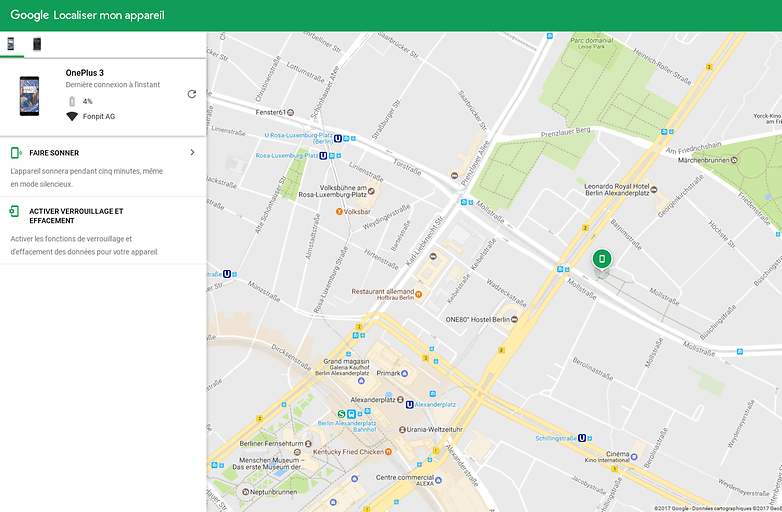
Pour accéder au service il existe deux manières très simples :
- la première est de se rendre sur le site officiel depuis un ordinateur (le plus utilisé), tandis que
- la seconde consiste à passer par l'application Android qui est disponible sur le Google Play.
Localiser mon appareil
- Version de l'app : 2.0.014
- Taille de l'app : 2,87 Mo
- Compatibilité de l'app : Android 4.0 ou plus
- Modèle économique : entièrement gratuit
À chaque fois que vous lancez le service, Google va aller chercher et essayer de retrouver votre smartphone ou appareil mobile, en exploitant les données issues de Google Maps. Une fois le terminal localisé, la position GPS de votre Android s'affiche à l'écran et vous avez alors pleinement accès aux fonctions du service.
Être sûr que Localiser mon appareil retrouve mon téléphone
Avant d'être capable de fournir la localisation de votre smartphone Android, il est important d'activer une option. Car sans elle, l'assistant d'Android Device Manager sera dans le brouillard total...
Où trouver le menu à partir d'Android Marshmallow
- se rendre dans les 'Paramètres généraux' d'Android
- descendre jusqu'au menu appelé 'Google' et cliquer dessus
- une fois à l'intérieur, glisser jusqu'à la section 'Sécurité'
- ici, il suffit d'activer la deuxième option 'Localiser cet appareil à distance'
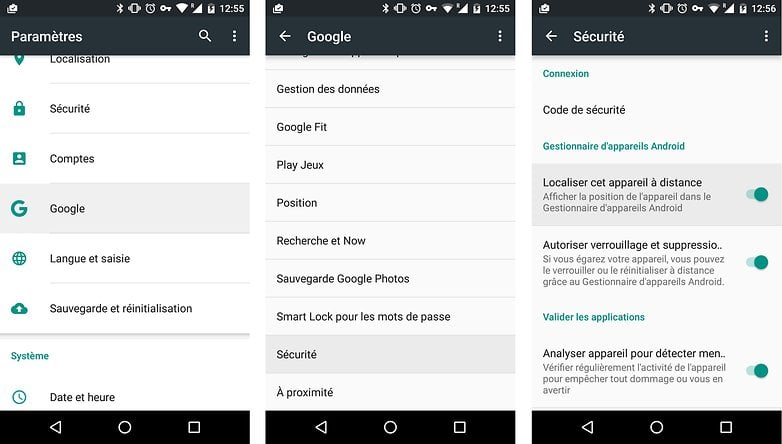
Où trouver le menu sous Android Lollipop ou une version précédente
- ouvrir le tiroir des applications d'Android (launcher)
- chercher une icône appelée 'Paramètres Google'
- de là, trouver une section appelée 'Gestionnaire d'appareils Android'
- quand vous y êtes, il suffit de cocher 'Localiser cet appareil à distance'
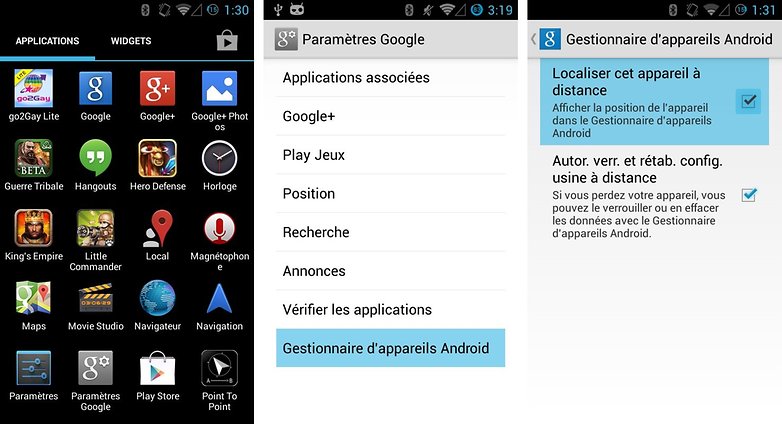
Retrouver mon smartphone avec Localiser mon appareil
Maintenant, nous pouvons songer à nous connecter sur Android Device Manager. Après une vérification (qui devrait prendre quelques secondes), le 'Gestionnaire d'appareils Android' devrait vous afficher la localisation approximative de votre mobile. Effectivement, tout dépend de l'acuité de la puce GPS de l'appareil et de l'état des réseaux GPS.
Les fonctions principales de Localiser mon appareil
Que vous soyez sur la version Web du site ou l'application Android, l'outil d'Android Device Manager donne accès aux mêmes options sur les deux plateformes. Se comptant au nombre de deux, il existe d'autres fonctionnalités diverses qui permettent de relancer la vérification de la localisation et de renommer un appareil à souhait. Cette dernière se montre très utile aux utilisateurs qui possèdent plusieurs fois le même mobile dans la liste des appareils.
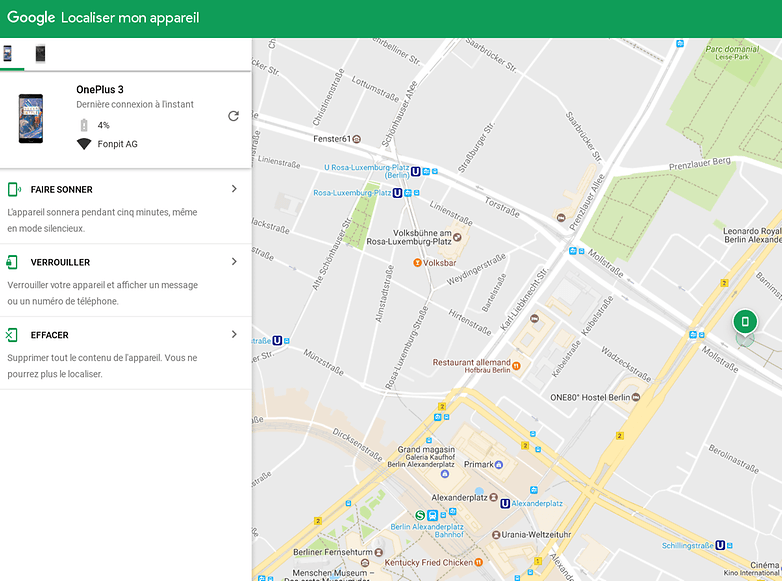
Faire sonner mon smartphone à distance
Vous êtes à la maison ou parti en soirée chez des amis, vous avez totalement oublié l'endroit où vous aviez posé votre smartphone ou peut-être a-t-il même glissé tout seul dans le canapé ? Il ne faut surtout pas paniquer, l'option 'Faire sonner' va justement vous permettre de déclencher la sonnerie de votre Android chéri, même s'il est configuré en mode « silencieux ». De là, vous serez en mesure de le trouver.
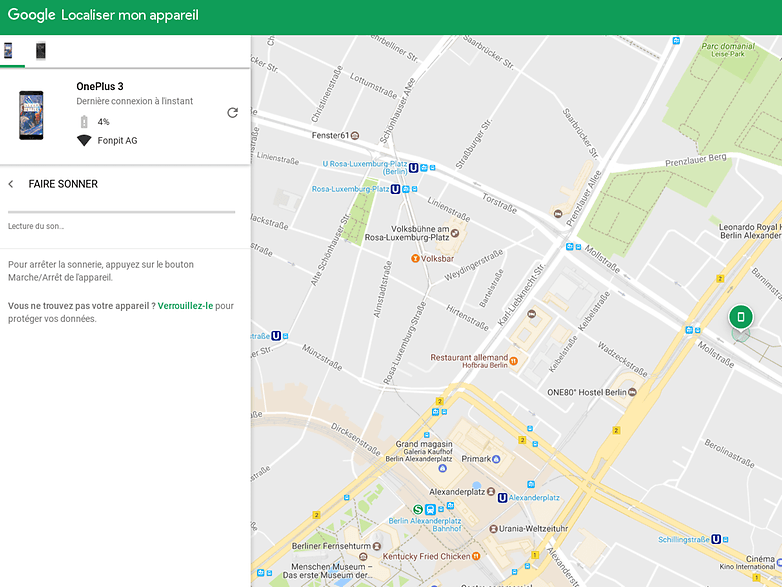
Verrouiller/bloquer mon smartphone à distance
Arrivé au travail, mais vous venez de vous rendre compte que vous aviez oublié votre smartphone à la maison ? Pour cela, Localiser mon smartphone a aussi une réponse ! Laquelle ? En verrouillant/bloquant temporairement votre mobile à distance. Après avoir cliqué sur l'option, l'assistant vous demande de configurer un mot de passe unique à chiffres. En cliquant sur 'Verrouiller', le verrouillage de votre smartphone Android devrait se déclencher au bout de quelques secondes. Seul vous et les personnes qui connaissent le mot de passe pourront le déverrouiller pour y accéder.
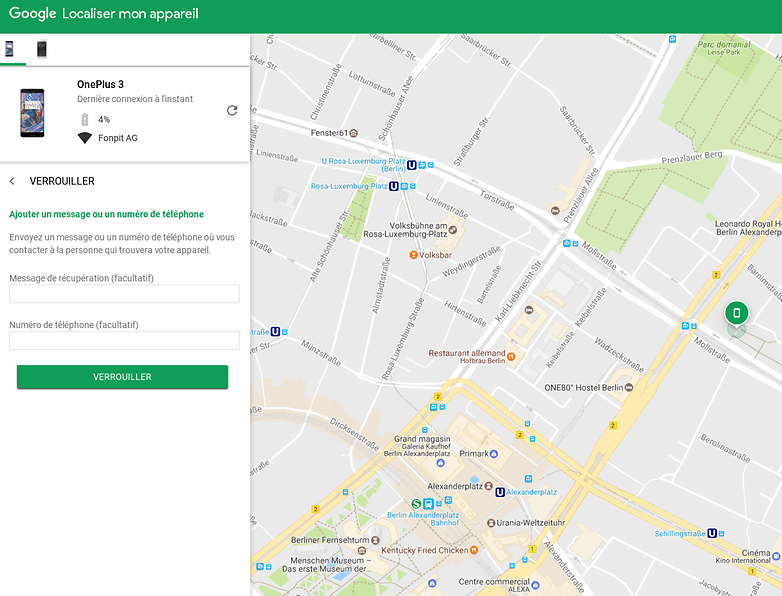
Effacer/remettre à zéro mon smartphone à distance
Si vous venez de faire l'objet des arts martiaux d'un roublard chevronné, cette troisième option pourrait se montrer particulièrement pratique pour effacer les données de votre smartphone Android à distance. Après validation de votre part, il ne faudra que quelques secondes pour que votre smartphone lance automatique la réinitialisation. Impossible de l'arrêter, même pour le voleur. De plus, notez que l'action est irréversible. Ne faites pas le malin avec cette option.
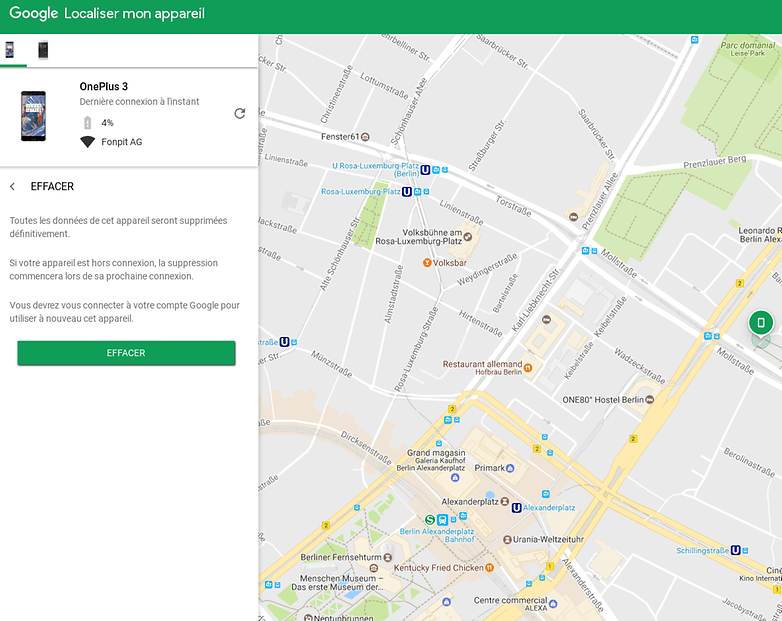
Que faire si Localiser mon appareil ne fonctionne pas
Positions GPS et trajets effectués avec Location History
Notez que Google garde une trace de toutes les localisations de votre smartphone à travers le monde, ce qui vous aidera peut-être à remettre la main sur votre mobile égaré. Pour ce faire, il suffit de visiter le site 'Location History' qui vous fera un listing de toutes les positions GPS connues de votre smartphone. Google va encore plus loin et permet même de choisir l'année, le mois et le jour. Si le GPS de votre téléphone était activé, vous pourrez ainsi avoir une vue approximative des trajets faits durant cette journée.
Les applications alternatives sont une solution
Bien avant que Google mette en place Android Device Manager (ancien nom de Localiser mon appareil), il existait déjà des applications qui permettaient de localiser son smartphone à distance, parmi d'autres options. Très fonctionnelles, nous vous conseillons une de ces trois applications : Where's My Droid, Trouver mon téléphone ou Lost Android.
- Version de l'app : 2.73
- Taille de l'app : 165 Ko
- Compatibilité de l'app : Android 2.2 ou plus
- Modèle économique : gratuit avec achats in-app
Soyez prévoyant, vous n'êtes jamais à l'abri d'une perte
Prendre ses précautions ne peut pas faire de mal et cela vous préparera à une éventuelle perte ou à un vol, surtout si votre smartphone Android héberge des données sensibles. En soi, la première chose à faire est le verrouillage de l'écran par mot de passe, symboles ou tout autre procédé proposé par votre mobile.
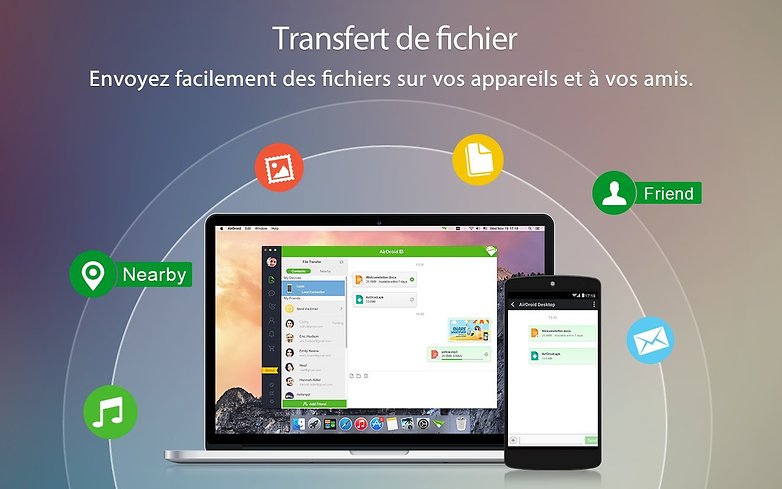
Hélas, il est important de savoir que le service de Google à ses limites. En appuyant sur 'Effacer', le smartphone Android sera entièrement réinitialisé dans ses paramètres d'usine. Mais, comme le dit si bien Google dans son message de prévention, Localiser mon appareil ne sera peut-être pas en mesure d'effacer les données qui sont hébergées sur la carte SD de votre appareil. Nous ne pouvons donc que vous conseiller d'adopter une solution qui vient combler les défauts d'Android Device Manager. Des applications Android comme Lookout ou Airdroid peuvent se montrer d'une grande aide. En particulier la dernière, elle vous permet d'accéder à toutes vos données à distance - incluant les sensibles - pour les transférer avant le grand nettoyage.
- Comment améliorer la sécurité d'un smartphone Android ?
- Comment chiffrer un smartphone ou une tablette Android ?
Nous arrivons désormais au bout de la liste des possibilités gratuites et accessibles pour retrouver un smartphone Android. Vous avez d'autres solutions ?
Article écrit initialement par Tony Balt en 2015 puis mis à jour le 12 juin 2017.

















Bonjour,
J'ai oublié le mot de passe de mon téléphone LG G5, créé un soir de colère.
En rentrant plusieurs mots de passe, je n'ai jamais eu l'option déverrouillé avec compte google. J'en suis à attendre 240 minutes entre chaque nouveau mot de passe.
J'ai alors pensé à verrouiller mon téléphone avec cette application. Je l'ai verrouillé avec un nouveau mot de passe.
Du coup : écran noir et "Ce téléphone a été perdu .... blablabla
Mon problème : en rentrant le mot de passe créé sur mon compte google avec l'appli, le téléphone ne se débloque pas ?!?!
Et le soucis c'est que j'ai perdu mon mot de passe, je le rappelle.
Je ne veux pas faire un hard reset car je ne veux pas perdre mes données. J'ai téléphone à plusieurs magasins de réparation de téléphone, Personne ne sait comment faire sinon un hard reset. :/
Quelqu'un a t-il une solution ? Mille mercis
-
Admin
13 juin 2017 Lien du commentaireSuper, c'est vraiment un chouette Tuto, bravo !
parfait cette appli Je viens de la tester bravoquabd ça marche il faut aussi le dire